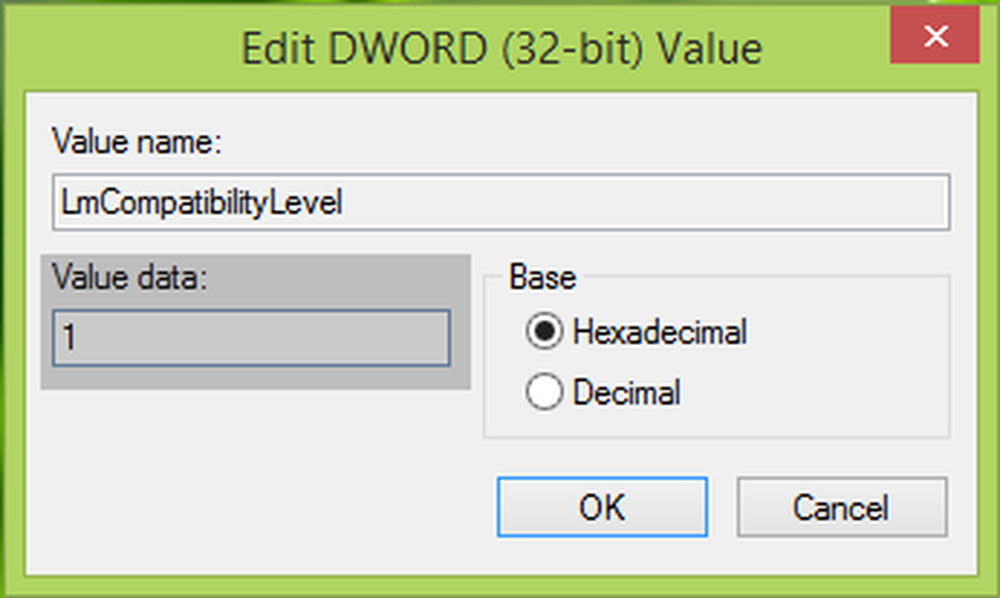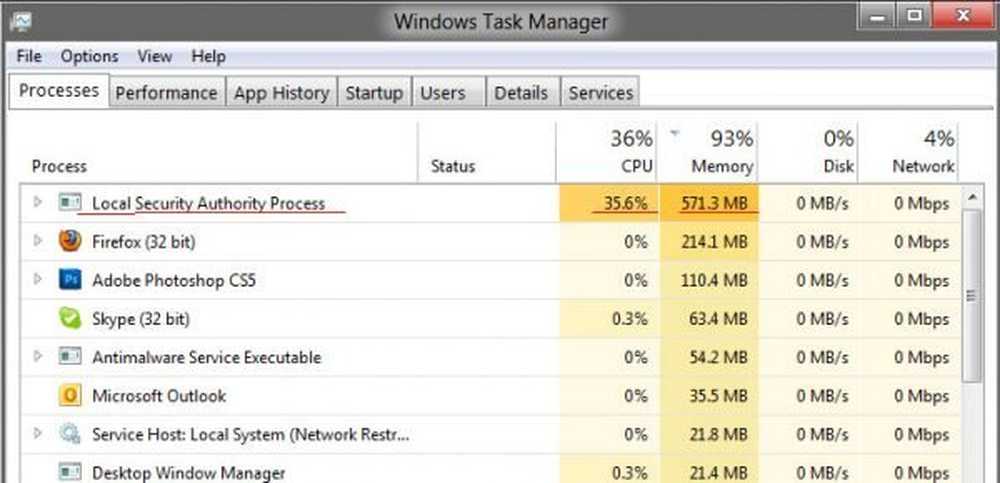Corectați drepturile de administrator pierdute în Windows 10 / 8.1

Din ultima lună, am venit în jurul multor utilizatori care și-au pierdut drepturile de administrator asupra lor PC-uri Windows și astfel nu au putut să-și manipuleze sistemul sau să-l modifice. Un lucru obișnuit pe care l-am găsit în legătură cu această problemă este că utilizatorii care și-au pierdut drepturile de administrator au doar un singur cont în sistemul lor, ceea ce a fost desigur contul de administrator. Ca urmare a pierderii drepturilor de administrare, este posibil să aveți probleme în utilizare Windows Apps, făcând noi sau modificând ferestre setările de configurare în Panou de control, utilizând Snap-in-uri și alte câteva probleme legate de sistemul dvs..
Astfel, devine imperativ ca noi să obținem în orice caz privilegiile de administrator dacă vrem să executăm sistemul fără blocuri de drum. Dar cum obțineți aceste privilegii, deoarece pentru fiecare operațiune pe care trebuie să o îndepliniți, este nevoie de drepturile administrative în sine, pe care le-am pierdut, din păcate. În timp ce efectuați a Reîmprospăta sau restabili va rezolva problema, poate doriți să încercați mai întâi sugestia noastră și să vedeți dacă vă ajută.
Pierderea drepturilor de administrator
1. Apăsați WinKey + Q, tastați conturi de utilizator și faceți clic pe rezultat.
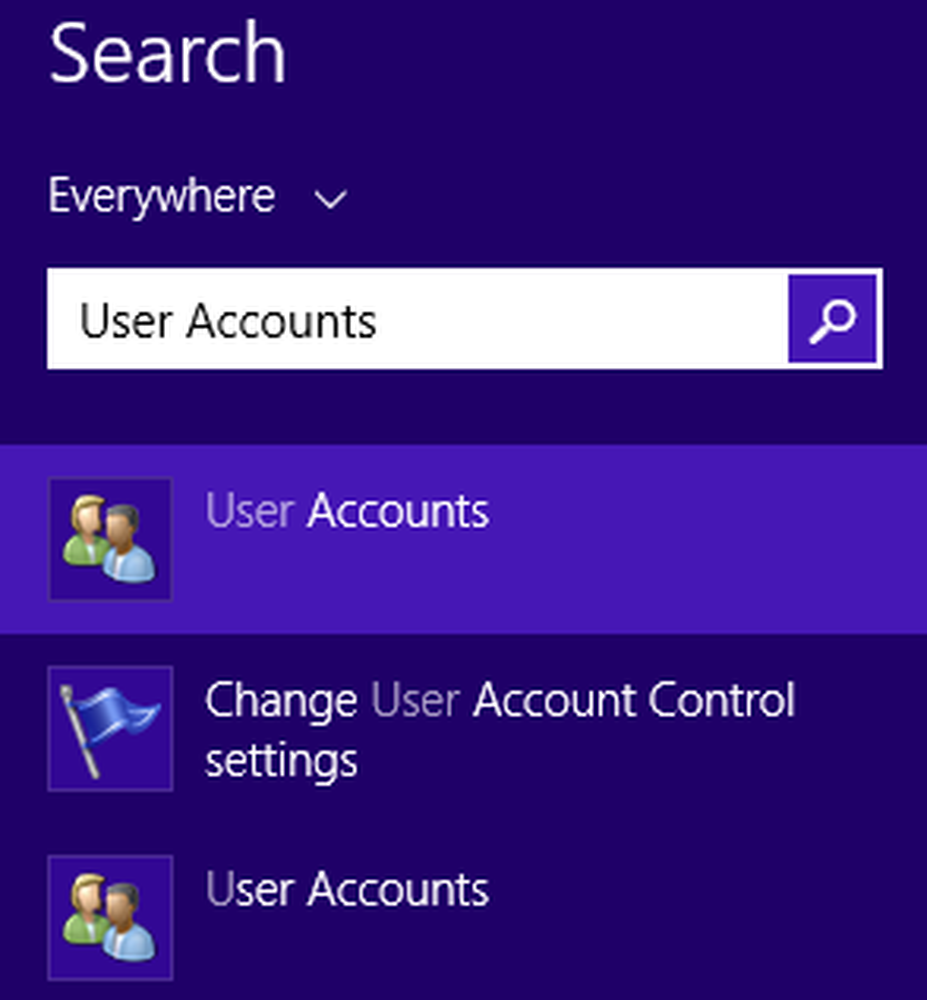
Apoi, selectați Contul de utilizator> Faceți clic pe Administrează un alt cont.
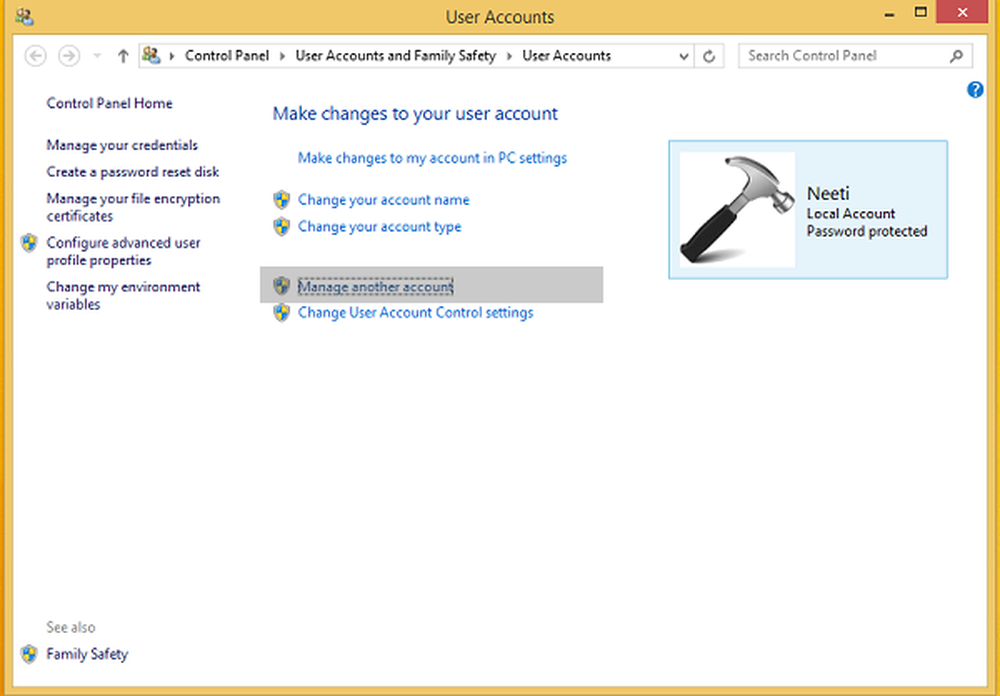
În fereastra următoare, faceți clic pe Adăugați o opțiune pentru contul de utilizator.
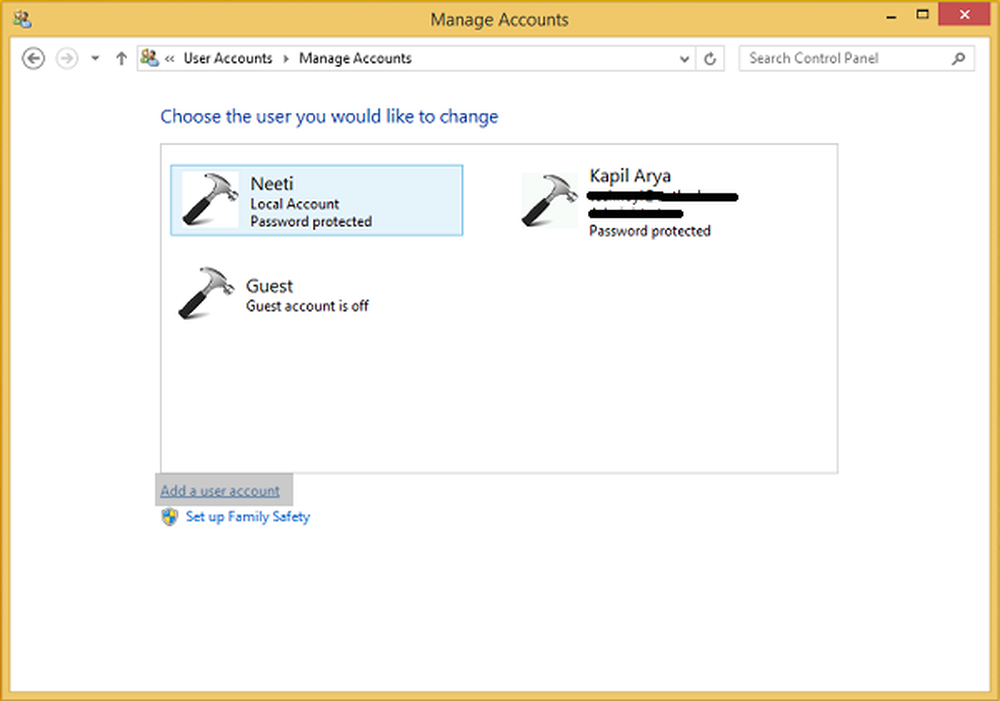
2. Acum trebuie să creăm un utilizator de cont local. Deci, după ce ați dat clic Adăugați un cont, clic Conectați-vă fără un cont Microsoft (nu este recomandat), apoi apasa Cont local. Completați detaliile de pe ecran astfel încât să apară pentru adăugarea contului local. Clic finalizarea cand e gata.

3. presa Windows Key + Q și tip cmd, pentru rezultatele căutării, faceți clic pe Comandă de comandă. Tastați după comandă și apăsați introduce cheie:
închidere / r / o

4. Pasul anterior va duce la lansarea sistemului dvs. în Safe Mode. După intrare Modul sigur, presa Windows Key + Q, tip conturi de utilizator, și alegeți aceleași rezultate astfel încât să apară. Ați avea acum două conturi pe sistemul dvs.; mai întâi contul dvs. de administrator emis și al doilea contul local pe care l-ați creat pasul 2. Selectați contul local.
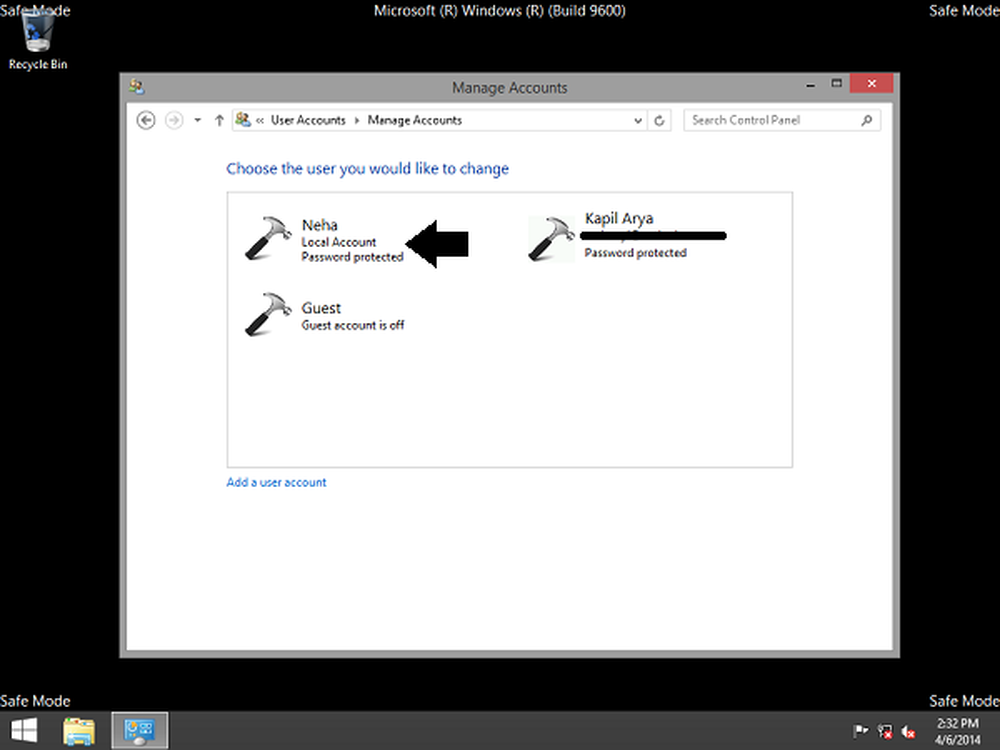
Acum faceți clic pe Modificați tipul contului link în următoarea fereastră:
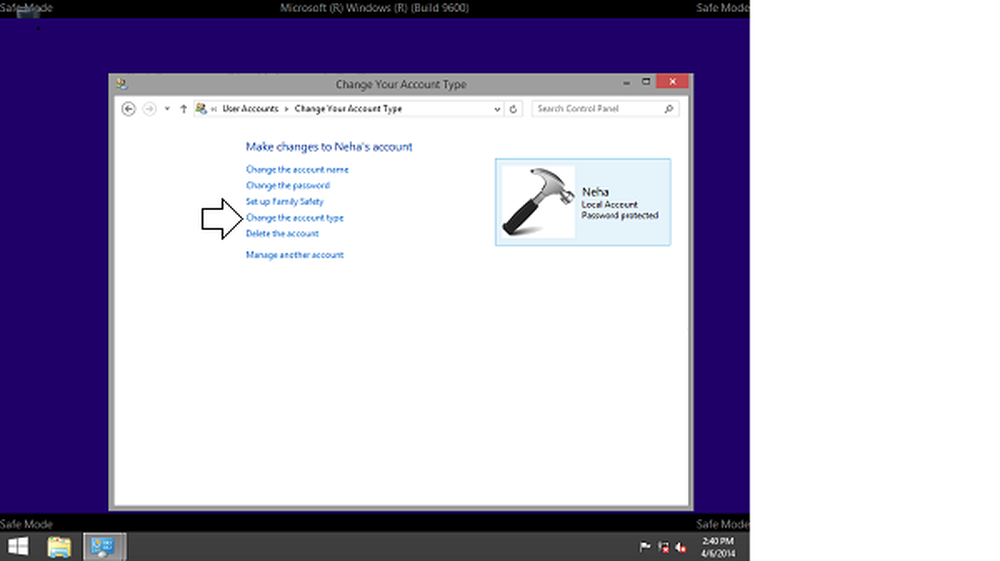
Deplasați-vă, modificați starea contului de la Standard la Administrator. Clic Modificați tipul de cont.

În acest fel, noul cont local pe care l-am creat a fost schimbat în Administrator. Acum vă puteți reporni mașina și vă puteți conecta la acest cont cu drepturi de administrator. Deoarece acum aveți privilegii administrative; astfel încât să vă puteți copia documentele din vechiul cont de administrator.
În cele din urmă, ștergeți vechiul cont de administrator și treceți la cont Microsoft pentru a vă sincroniza setările cu noul cont administrativ. Sistemul dvs. va funcționa în mod normal, cu drepturi complete de administrare în mâna dvs..
Postat actualizat la: 2 iulie 2014.
Gânduri suplimentare de Anand Khanse, Admin:
- Rulați mai întâi software-ul antivirus. Se știe că malware-ul blochează uneori privilegiile de administrare.
- Încercați să utilizați Boot Clean. Dacă acest lucru face ca problema să dispară, vedeți dacă puteți identifica vinovatul.
- Dacă nu vă ajută, puteți să efectuați boot-in în Recovery utilizând Windows DVD sau Partiția de recuperare și să executați Restaurare sistem pentru a restabili computerul într-un punct anterior.
- În cazul computerelor de domeniu, consultați administratorul de sistem dacă ați aplicat noi restricții.
- Această setare de politică poate fi utilizată de administratorii de domeniu pentru a vă asigura că numai anumiți utilizatori autorizați au permisiunea de a deveni membri ai grupurilor, cum ar fi grupul Administrators: Configurarea computerului / Setări Windows / Setări de securitate / Grupuri restricționate
- Vezi dacă poți activați contul super administrator ascuns. Doar în cazul în care sunteți în măsură să, minunat - vă va ajuta să vă deplasați înainte. Acest lucru este destul de util dacă descoperiți că v-ați blocat contul dvs. principal accidental și doriți o intrare în ușa din spate.
Vasudev G, adaugă:
De asemenea, puteți încerca să utilizați comanda iCacls și să vedeți dacă aceasta ajută. Acest utilitar de linie de comandă care poate fi utilizat pentru a modifica descriptorii de securitate și permisiunile sistemului de fișiere NTFS.
Apăsați tasta Shift și butonul de pornire pentru a reporni PC-ul Windows. Veți porni opțiunile pentru meniul avansat. Aici faceți clic pe> Depanare> Prompt de comandă. În fereastra de deschidere CMD, tastați următoarea comandă pentru a reseta permisiunile.
cd / d c: \ icacls * / T / Q / C / RESET
Dacă nu ajută nimic, atunci vă recomandăm să luați în considerare o opțiune de restaurare sistem sau de reîmprospătare sau de resetare.
Sper că vă ajută ceva.